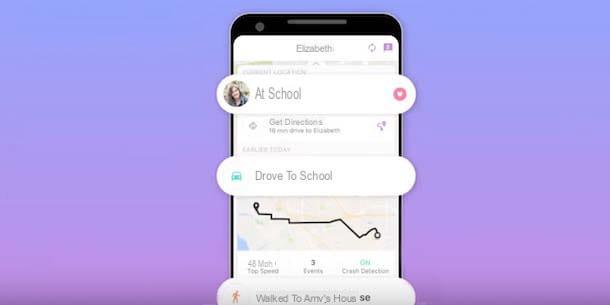Como abrir downloads no Android por meio do gerenciador de arquivos
Se você quer saber como abrir downloads no Android através do gerenciador de arquivos, nos próximos capítulos irei apontar alguns aplicativos, dedicados ao gerenciamento de arquivos (um pouco como o Windows File Explorer), que você pode usar em seu smartphone ou tablet para pesquisar e abrir os arquivos que você baixou em seu dispositivo.
Aplicativo padrão
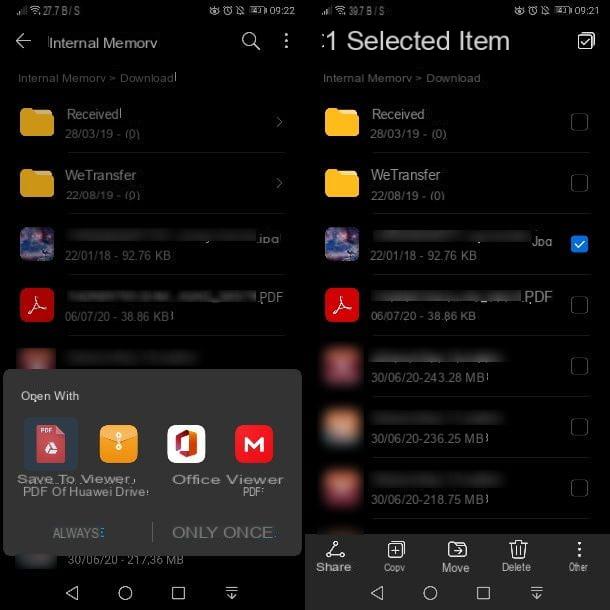
Em todos os smartphones e tablets Android você pode encontrar um aplicativo padrão para gerenciar arquivos, que também permite acessar a pasta com os arquivos baixados da Web. Geralmente, você pode encontrá-lo na tela inicial ou na gaveta do aplicativo com o nome de Gerenciador de arquivos, Gerenciador de arquivos ou qualquer outro nome semelhante, atribuível à sua função.
Se você deseja usar o aplicativo Android padrão para visualizar e gerenciar os arquivos baixados, tudo o que você precisa fazer é localizar seu ícone na tela inicial ou na gaveta, geralmente reconhecível pelo desenho de uma pasta o um armário de arquivos.
Por exemplo, se você possui um smartphone Huawei, o aplicativo em questão se chama Gerenciador de arquivos e é facilmente reconhecível como seus recursos de ícone uma pasta de trabalho. Após pressionar o ícone em questão, será mostrada a tela principal do aplicativo.
Para encontrar os arquivos baixados, você pode usar os ícones na parte superior, que dividem os arquivos na memória do dispositivo por tipo: Imagens, Vídeo, Audio, Documentos, Arquivo e Aplicações. Alternativamente, pressionando o item Memória interna você pode navegar pelas pastas na partição e acessar aquela reservada para downloads. Portanto, na tela que é mostrada a você, role pela lista de pastas até encontrar aquela com o nome Baixar.
Ao fazer isso, você terá acesso a todos os arquivos baixados por meio do navegador e às pastas geradas por outros aplicativos, que contêm os arquivos baixados por meio dos respectivos serviços. Agora, tudo que você precisa fazer é pressionar um arquivo para abri-lo. Se houver vários aplicativos disponíveis para abrir um arquivo específico, será exibida uma caixa na parte inferior para sua escolha.
Para realizar operações em arquivos baixados, como duplicação, movimentação, exclusão ou compartilhamento em massa, você deve realizar um torneira prolungato em um deles, a fim de entrar no modo de seleção. O arquivo no qual você manteve a pressão será selecionado automaticamente, mas você pode selecionar outros colocando uma marca de seleção nas caixas relevantes.
Feito isso, use os ícones abaixo, como ação, Copiar, mudança ou excluir, para realizar as operações correspondentes. Ao pressionar o ícone MaisEm vez disso, você tem acesso a vários outros recursos que permitem que você Rinominare eu arquivo, compactá-los em um arquivo ou ver eu dettagli.
Finalmente, se você não conseguir encontrar o arquivo baixado porque a lista de download é longa, você pode usar oícone de lupa, no canto superior direito, para pesquisar o item em questão a partir de seu nome. Por fim, ao pressionar o ícone ⋮, sempre localizado no canto superior direito, você pode alterar a ordem dos arquivos por dados, por tamanho, por nome ou por tipo de arquivo.
Arquivos do Google

Se você estiver procurando outro aplicativo para acessar os downloads no Android, recomendo Arquivos do Google. Este é um aplicativo gratuito, desenvolvido pelo Google, que permite gerenciar o arquivo na memória do seu smartphone ou tablet Android.
Para baixá-lo, basta clicar neste link em seu dispositivo para acessar a guia do aplicativo na Play Store. Alternativamente, toque no Play Store que você encontra na tela inicial ou na gaveta e usa a barra de pesquisa apropriada na parte superior para digitar os termos "Arquivos do Google".
Depois de chegar à guia do aplicativo Arquivos do Google, aperte o botão Instalar, para que o aplicativo em questão seja baixado e instalado. Depois de fazer isso, você pode iniciar o aplicativo recém-instalado por meio de seu ícone de pasta localizado na tela inicial ou na gaveta.
Se você estiver usando um dispositivo Android que não tem serviços do Google, como um dispositivo Huawei com AppGallery, você pode usar lojas alternativas, como expliquei a você em meu tutorial sobre como instalar aplicativos no Huawei.
Agora, na tela principal do app Arquivos do Google, toque no item Baixar para acessar a lista de todos os arquivos baixados da Web. Para alterar a visualização dos arquivos, pressione o botãoícone de retângulo que você encontra no canto superior direito, enquanto se quiser alterar a ordem dos arquivos na lista, pressione o ícone ⋮ e, em seguida, pressione o item Ordenar por e, por fim, escolha uma das opções na caixa abaixo.
Para abrir um arquivo baixado, basta tocar nele e, caso haja mais opções de abertura disponíveis (ou seja, mais aplicativos para abrir o arquivo), escolha um dos indicados na caixa abaixo. Para realizar outras operações nos arquivos, pressione o ícone ▼ à direita de cada um deles: desta forma, você terá permissão para algumas operações, como seleção, a compartilhando ou oeliminação do item selecionado.
Para selecionar vários arquivos juntos, em vez disso, faça um torneira prolungato em um deles, a fim de entrar no modo de seleção. Neste ponto, coloque uma marca de seleção nas caixas ao lado dos outros arquivos que deseja selecionar. Em seguida, você encontrará as ferramentas a serem usadas nos arquivos selecionados na área superior direita da tela.
Como abrir downloads no Android via Chrome

Se preferir, você pode abrir os downloads no Android usando o Navegador da web que você usou para baixar arquivos da Internet. Como? Vou explicar para você imediatamente. usarei Google Chrome como exemplo, mas você também pode seguir um procedimento semelhante para outros aplicativos de navegação.
Portanto, a primeira coisa que você precisa fazer é iniciar o navegador em seu smartphone ou tablet. Feito isso, em sua tela principal, pressione o ícone ⋮ e, na caixa que lhe é mostrada, selecione o item Baixar.
Neste ponto, será exibida uma nova tela na qual todos os arquivos baixados com o navegador serão listados. Caso tenha dificuldade em localizar o arquivo que deseja abrir, você pode usar oícone de lupa, no canto superior direito, para pesquisar por nome.
Ao tocar emícone de engrenagem, no canto superior direito, você pode escolher a pasta padrão onde todos os novos downloads serão salvos (Caminho de download) Em vez disso, movendo a alavanca para ON que você encontra ao lado do texto Pergunte onde salvar o arquivo, você será notificado de tempos em tempos sobre o caminho onde salvar os arquivos que está prestes a baixar.
Se você deseja gerenciar um arquivo na lista de download do Chrome, mantenha seu dedo pressionado noVisualização do arquivo mesmo. Então pressioneícone de lata de lixo, para realizar a sua eliminação, ou noícone de compartilhamento, para compartilhá-lo em outros aplicativos e serviços. Fácil, certo?
Como abrir downloads no Android